Topp 9 sätt att åtgärda problemet med svart skärm i Amazon Prime Video på Windows
Miscellanea / / April 10, 2023
Som alla streamingtjänster kan Prime Video stöta på vissa problem då och då. Ett sådant märkligt problem är när Amazon Prime Video visar en svart skärm på din Windows-dator medan du streamar. Ljudet kan fungera perfekt i vissa fall, medan du bara stirrar på en tom skärm i andra.
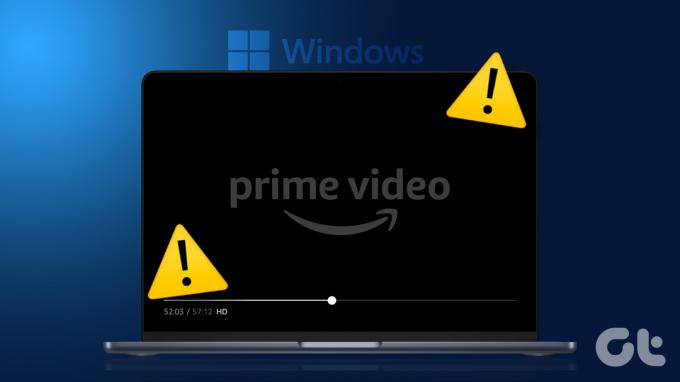
Upplever problem med Prime Video är förmodligen det sista du vill ha på din fritid. För att hjälpa till har vi listat några snabba och enkla tips för att fixa Amazon Prime Video-svartskärmsproblemet i Windows.
1. Uteslut problem med ditt internet
Eftersom Prime Video kräver stabilt och kontinuerligt internet för att fungera måste du göra det testa din dators internetanslutning. Om ditt internet är långsamt eller intermittent kommer du sannolikt att stöta på en svart skärm när du strömmar innehåll i Prime Video.
Om ditt internet fungerar, överväg att byta till en annan nätverksanslutning för en mer sömlös upplevelse.
2. Logga ut och logga in i appen igen
Autentiseringsproblem med ditt Amazon-konto kan också resultera i sådana avvikelser. I de flesta fall kan du lösa dessa problem genom att logga ut från ditt konto och sedan logga in igen. I Prime Video-appen klickar du på ditt namn i det nedre vänstra hörnet och väljer Logga ut.
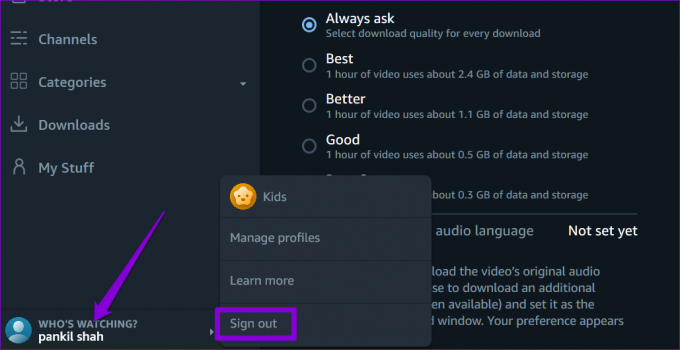
Logga in med dina Amazon-kontouppgifter och kontrollera om du fortfarande får en svart skärm.
3. Inaktivera din VPN-anslutning tillfälligt
Även om VPN är bra för att upprätthålla integritet kan de ofta orsaka problem med streamingtjänster som Prime Video, speciellt om du byter server ofta. Om du använder en VPN-anslutning, inaktivera den tillfälligt för att kontrollera om det löser problemet med svart skärm.
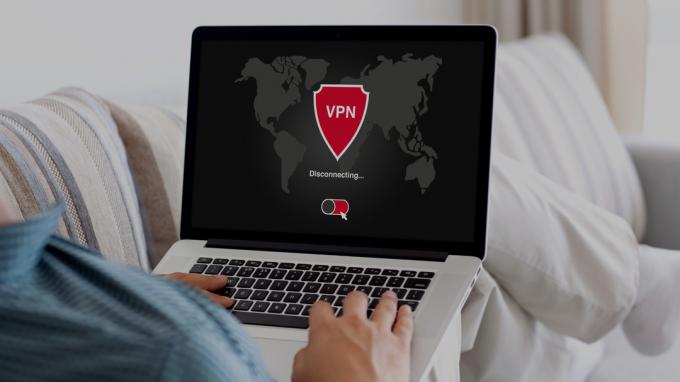
4. Kontrollera Amazon Prime Server Status
En annan sak du bör göra är att kontrollera om Prime Video-servrar upplever några avbrott. För det kan du besöka en webbplats som Downdetector.
Besök Downdetector
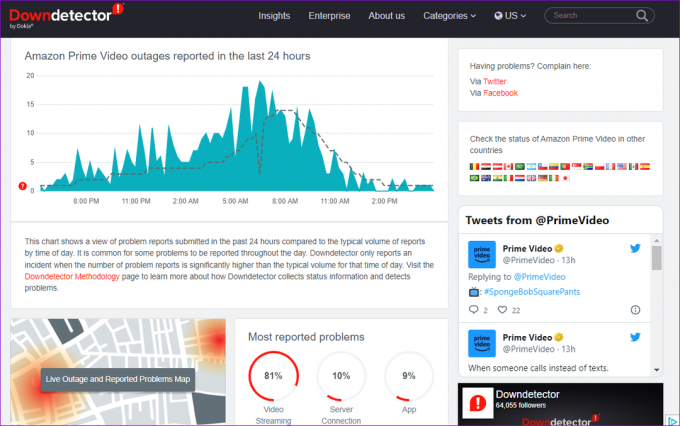
Om det finns ett utbrett avbrott kommer du sannolikt att uppleva Prime Video-svartskärmsproblemet på andra enheter. I så fall är ditt enda alternativ att vänta på att företaget ska åtgärda problemet från deras sida.
5. Inaktivera maskinvaruacceleration (för webbläsare)
Upplever du problemet med svart skärm när du använder Prime Video i din webbläsare? Det kan hända om hårdvaruaccelerationsfunktionen inte fungerar korrekt. Du kan inaktivera funktionen i din webbläsare för att kontrollera om det hjälper.
För att inaktivera hårdvaruacceleration i Chrome, skriv in chrome://settings/system i adressfältet högst upp och tryck på Enter. Stäng sedan av reglaget bredvid "Använd hårdvaruacceleration när tillgänglig".
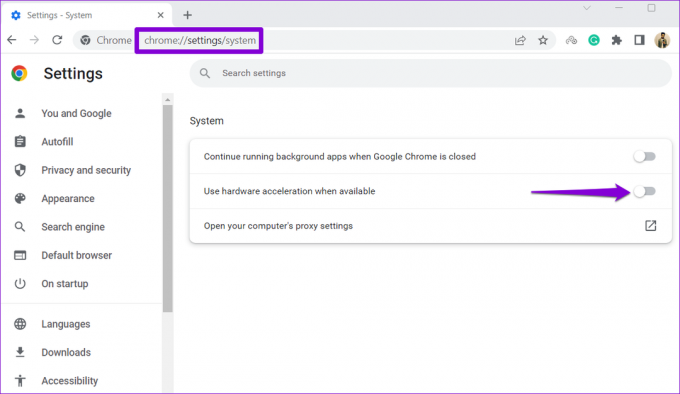
För att inaktivera hårdvaruacceleration i Edge, skriv in edge://settings/system i URL-fältet högst upp och tryck på Retur. Stäng av strömbrytaren bredvid "Använd hårdvaruacceleration när tillgänglig."
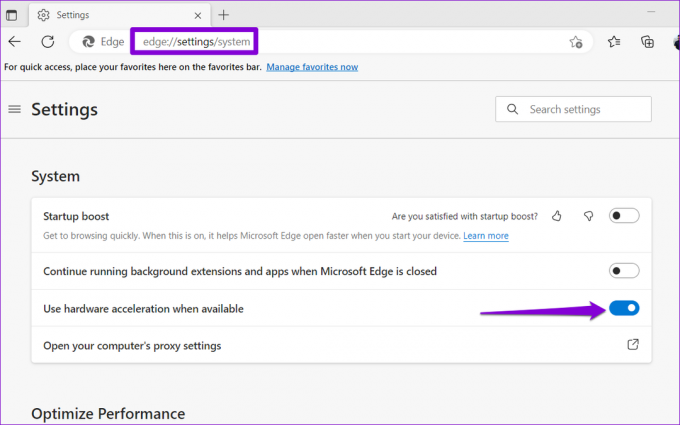
6. Rensa webbläsarens cache
Om det inte hjälper att inaktivera hårdvaruacceleration kan det vara ett problem med webbläsarens befintliga cachedata. Du kan försöka bli av med dessa data för att se om det löser problemet.
För att rensa webbläsarens cache i Google Chrome eller Microsoft Edge, tryck på Ctrl + Skift + Delete genväg på ditt tangentbord för att öppna panelen "Rensa webbläsardata".
Använd rullgardinsmenyn bredvid Tidsintervall för att välja alternativet Hela tiden. Markera kryssrutan som läser "Cachade bilder och filer" och klicka på knappen Rensa data.

7. Reparera eller återställ appen
Om problemet med svart skärm i Prime Video är begränsat till dess skrivbordsapp kan du använd Windows appreparationsfunktion att fixa det. Här är hur.
Steg 1: Tryck på Windows-tangenten + S genväg för att öppna sökmenyn. Skriv in prime video, och välj Appinställningar från den högra rutan.
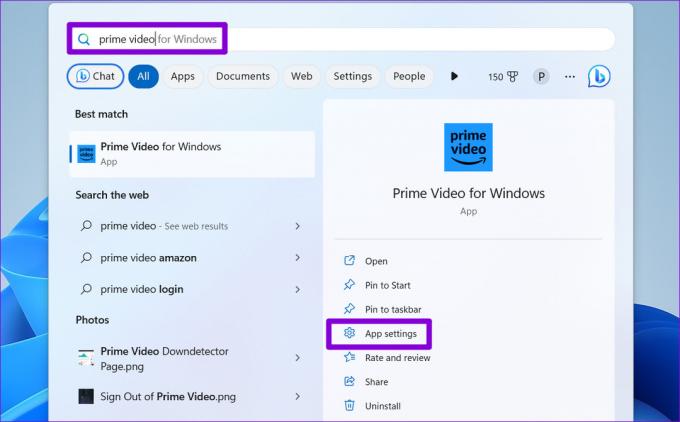
Steg 2: Rulla ned för att klicka på Reparera-knappen.
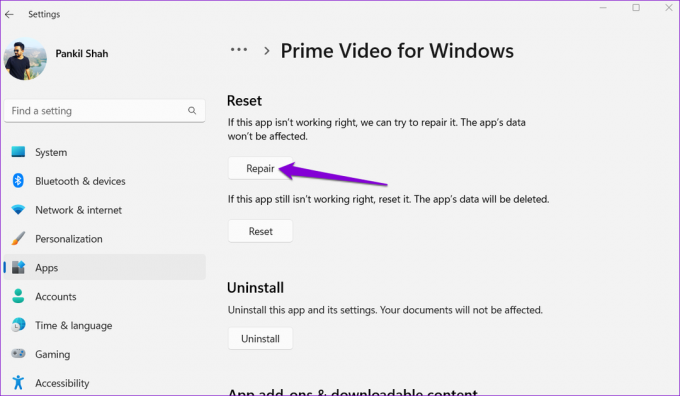
Om problemet kvarstår även efter det kan du försöka återställa appen till dess standardläge genom att klicka på knappen Återställ.

8. Uppdatera appen
Det finns en chans att Prime Video-appen på din PC är gammal eller buggig, vilket är anledningen till att videor spelas men det finns ingen bild. Du kan öppna Microsoft Store-appen på din PC för att kontrollera om en nyare version av appen är tillgänglig.
Prime Video för Windows
9. Uppdatera bildskärmsdrivrutiner
Slutligen, om ingen av ovanstående korrigeringar fungerar eller om du upplever en liknande problem med andra streamingappar Dessutom är det troligt att din dators bildskärmsdrivrutiner inte fungerar. I så fall kan du prova att uppdatera bildskärmsdrivrutinerna på Windows genom att följa stegen nedan.
Steg 1: Högerklicka på Start-ikonen och välj Enhetshanteraren från listan.

Steg 2: Dubbelklicka på Display-adaptrar för att expandera den. Högerklicka på din drivrutin och välj Uppdatera drivrutin.
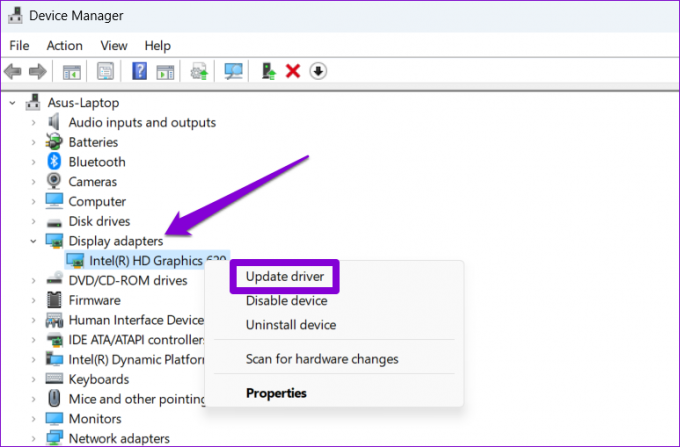
När du har uppdaterat drivrutinerna, starta om din dator och kontrollera om problemet kvarstår.
Börja streama på Prime igen
Även om Amazon Prime Video är fullspäckad med något av det bästa innehållet kan sådana problem med tjänsten förstöra din upplevelse. Innan du nöjer dig med att titta på Amazon Prime Video på din mobilskärm, överväg att tillämpa lösningarna ovan för att åtgärda problemet med svart skärm.
Senast uppdaterad 27 mars 2023
Ovanstående artikel kan innehålla affiliate-länkar som hjälper till att stödja Guiding Tech. Det påverkar dock inte vår redaktionella integritet. Innehållet förblir opartiskt och autentiskt.
Skriven av
Pankil Shah
Pankil är civilingenjör till yrket som började sin resa som författare på EOTO.tech. Han började nyligen med Guiding Tech som frilansskribent för att täcka instruktioner, förklarare, köpguider, tips och tricks för Android, iOS, Windows och webben.



